Contents
Möchten Sie wissen, wie Sie YouTube-Videos löschen können?
Egal, ob Sie versuchen, Ihre Spuren in den sozialen Medien zu reduzieren oder einfach nur Ihren Kanal loswerden möchten, Sie werden sich sicherlich fragen, wie Sie YouTube-Videos löschen können.
Wenn das etwas für Sie klingt, dann sind Sie bei uns genau richtig!
Lesen Sie auch:
- Schritt-für-Schritt-Anleitung zum Wiederherstellen verlorener YouTube-Videos auf dem Computer
- So laden Sie YouTube-Videos auf das iPhone oder iPad herunter
Das Löschen eines YouTube-Videos ist einfach und hier finden Sie eine Schritt-für-Schritt-Anleitung.
Das sehen wir gemeinsam:
Wie lösche ich ein YouTube-Video?
- Rufen Sie die YouTube-Website auf und durchsuchen Sie Ihren Kanal.
- Wählen Sie in Ihrem Kanal „YouTube Studio (Beta)“ aus und klicken Sie dann auf die Registerkarte „Video“.
- Suchen Sie das Video, das Sie löschen möchten, und fahren Sie mit der Maus darüber. Dadurch wird eine Menüschaltfläche angezeigt (die wie ein Symbol mit drei übereinander gestapelten Punkten aussieht).
- Klicken Sie auf die Menüschaltfläche und wählen Sie die Option „Löschen“.
Wie lösche ich ein YouTube-Video?
Wenn ein Video veraltet ist, möchten Sie es sicherlich verschwinden lassen, oder es kann auch sein, dass Sie wahrscheinlich noch nicht bereit sind, das Löschen eines YouTube-Kontos zu lernen, aber Sie möchten Ihren Kanal immer noch aufräumen (und tun es). Wenn Sie ein Video von YouTube entfernen, wird es nicht gelöscht), müssen Sie lernen, wie Sie ein YouTube-Video löschen. Wenn ja, dann haben wir die Anleitung für Sie.
Beachten Sie jedoch, dass Sie zum Löschen eines YouTube-Videos Ihr eigenes Konto benötigen, das Sie zum Posten verwendet haben. Wenn du der Meinung bist, dass ein von einem anderen Konto gepostetes Video gelöscht werden muss, kannst du dieses Video melden (wenn es gegen die Nutzungsbedingungen und Urheberrechtsgesetze von YouTube verstößt).
So löschen Sie YouTube-Videos auf dem Computer
Gehen Sie zu www.youtube.com. Wenn Sie noch nicht bei Ihrem Konto angemeldet sind, klicken Sie auf “Anmelden” in der oberen rechten Ecke des Bildschirms und geben Sie Ihre Kontodaten ein. Wenn Sie bereits eingeloggt sind, öffnen Sie das Navigationsmenü, indem Sie auf Ihr Profilbild klicken, das sich ebenfalls in der oberen rechten Ecke befindet. Wenn das Dropdown-Menü angezeigt wird, wählen Sie „Ihr Kanal“.
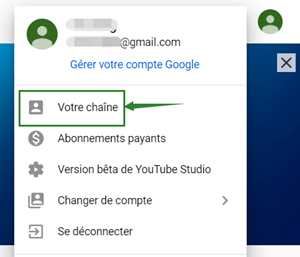
Durch Klicken auf “Mein Kanal” gelangen Sie auf Ihre Profilseite, auf der Sie alle zuvor hochgeladenen Videos sehen können.
Sobald du auf deinem eigenen Kanal bist, siehst du neben deinem Profilbild zwei blaue Schaltflächen. Einer sagt “CUSTOMISE CHANNEL” und der andere sagt “YOUTUBE STUDIO (BETA)”. Klicken Sie auf die rechte Schaltfläche – “YOUTUBE STUDIO (BETA)”.
Sobald du dein YouTube Studio geöffnet hast, siehst du deine neuen Updates, Kanalbewertungen, Top-Videoleistungen und mehr. Auf der linken Seite des Bildschirms sehen Sie Ihr Kanalmenü. Wählen Sie die Registerkarte “Video”, die alle zuvor hochgeladenen Videos anzeigt.
Fahren Sie von dort aus mit der Maus über das Video, das Sie löschen möchten. Wenn Sie dies tun, werden auf dem Bildschirm zwei Schaltflächen angezeigt: eine Wiedergabeschaltfläche und eine Optionsschaltfläche, die durch drei übereinander gestapelte Punkte dargestellt werden. Klicken Sie auf das Drei-Punkte-Symbol, um das Optionsmenü zu öffnen.
Klicken Sie auf die Menüschaltfläche und wählen Sie die Option „Löschen“.
Ein neues Fenster wird erscheinen und Sie fragen, ob Sie dieses Video wirklich für immer löschen möchten. Wenn Sie bereit sind, es wirklich zu tun (denken Sie daran, dass die Aktion irreversibel ist), aktivieren Sie das Kontrollkästchen, dass Sie verstehen, dass diese Löschung dauerhaft ist, und klicken Sie dann auf “Video löschen”. Ihr Video wird erfolgreich gelöscht – so einfach geht’s!
Wenn Sie es vorziehen, das Löschen von einem Mobiltelefon aus durchzuführen, machen Sie sich keine Sorgen. Sie werden nun dazu übergehen.
So löschen Sie ein YouTube-Video auf einem Smartphone
- Nehmen Sie Ihr Smartphone und öffnen Sie die YouTube-App. Sie werden direkt auf die Startseite geleitet. Wenn Sie noch nicht in Ihrem Konto angemeldet sind, tun Sie dies bitte.
- Gehen Sie zu Ihrem Kanal, indem Sie auf Ihr Profilbild klicken, das sich in der oberen rechten Ecke des Bildschirms befindet. Sie gelangen nun in Ihr Kontomenü, von dem aus Sie zu Ihrem Kanal navigieren können. Klicken Sie dazu auf den ersten Reiter „Mein Kanal“.
- Sobald du deinen Kanal öffnest, siehst du dein Profilbild, deine Follower und einige der Videos, die du zuvor hochgeladen hast. Das Menü wird oben auf dem Bildschirm angezeigt und enthält 5 Registerkarten – „Home“, „Videos“, „Playlists“, „Channels“ und „Info“. Klicken Sie hier auf “Videos”.
- Wenn Sie “Videos” auswählen, gelangen Sie auf eine Seite, auf der die zuvor hochgeladenen Videos angezeigt werden. Suchen Sie das Video, das Sie löschen möchten.
- Sobald Sie das zu löschende Video gefunden haben, sehen Sie auf der rechten Seite des Bildschirms eine Schaltfläche mit einem übereinander gestapelten Symbol mit drei Punkten. Klicken Sie auf dieses Symbol mit den drei Punkten, um das Optionsmenü zu öffnen.
- Ihr Optionsmenü wird nun auf dem Bildschirm angezeigt. Wählen Sie dort die Option “Löschen”. Es erscheint ein neues Fenster mit einer Meldung, in der Sie um eine Bestätigung des Löschvorgangs gebeten werden. Wenn Sie bereit sind, es wirklich zu tun (denken Sie daran, dass die Aktion irreversibel ist), drücken Sie “OK”. Ihr YouTube-Video wurde offiziell für immer gelöscht – so einfach ist das.
Sie haben Ihr YouTube-Video erfolgreich gelöscht!
Herzliche Glückwünsche ! Sie haben Ihr YouTube-Video erfolgreich gelöscht und sind auf dem richtigen Weg, Ihren YouTube-Kanal richtig zu bereinigen.